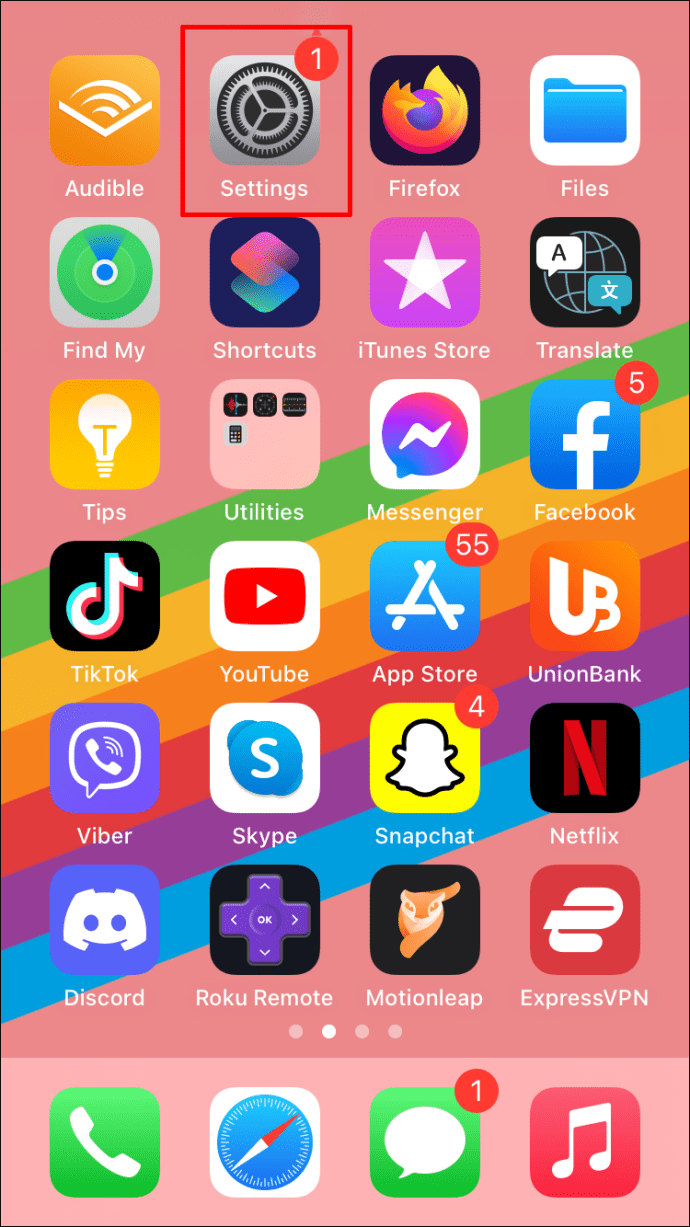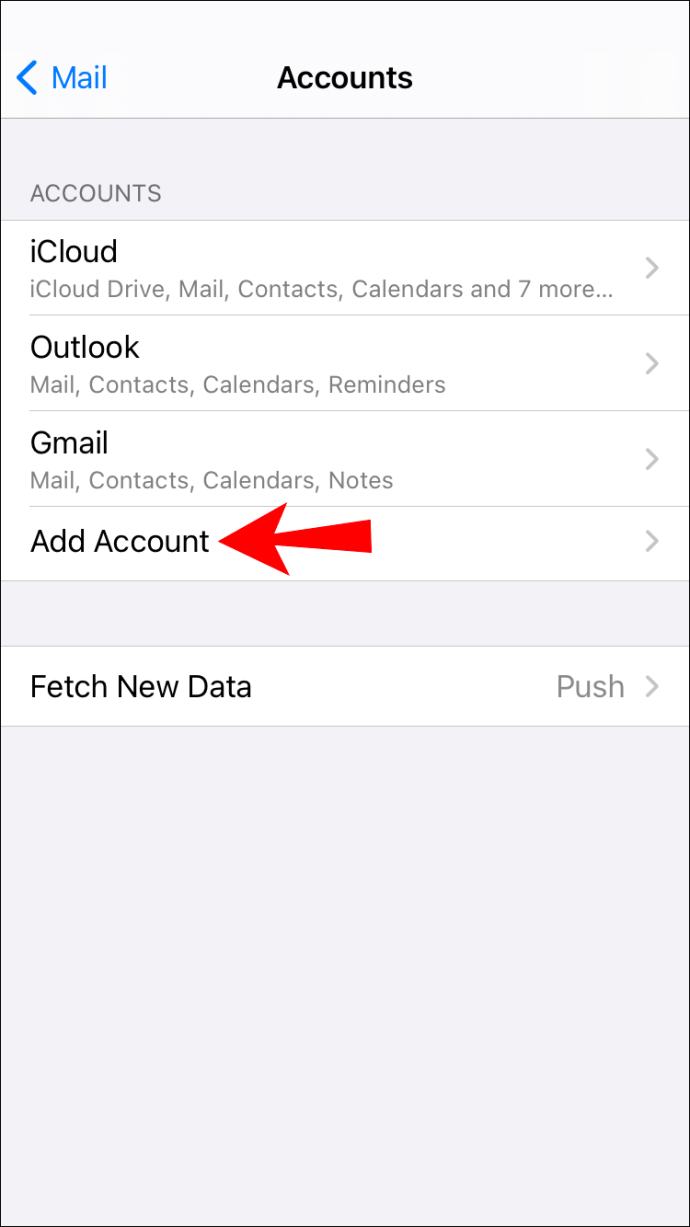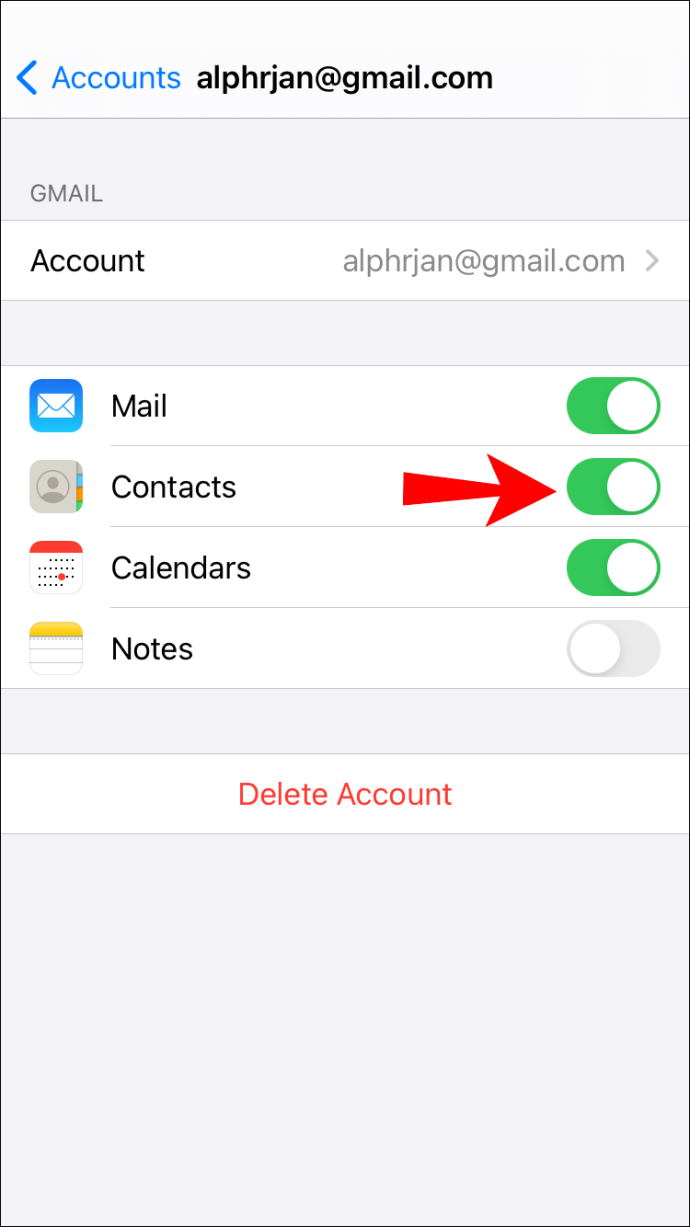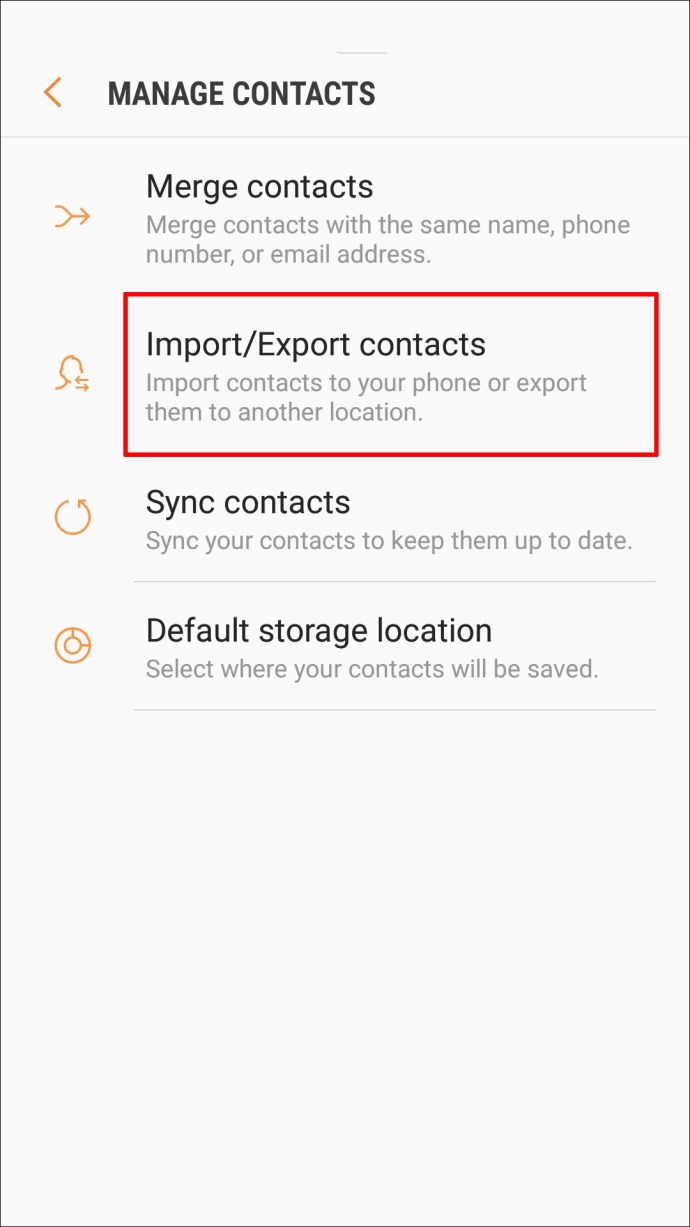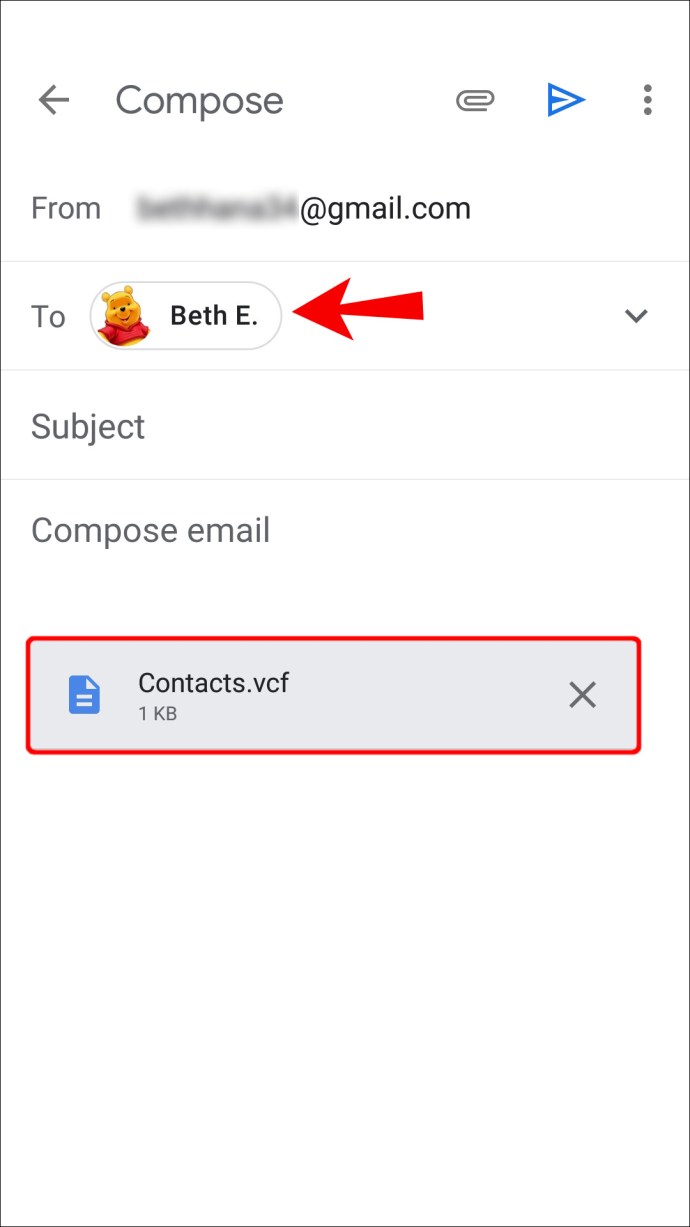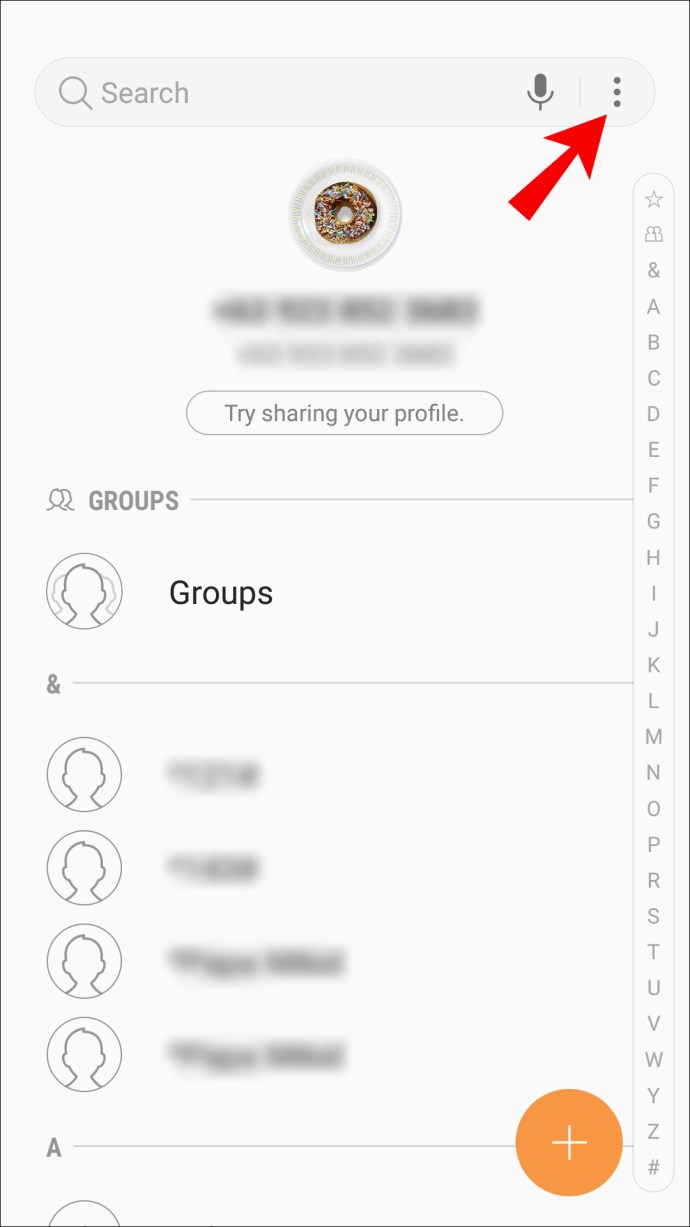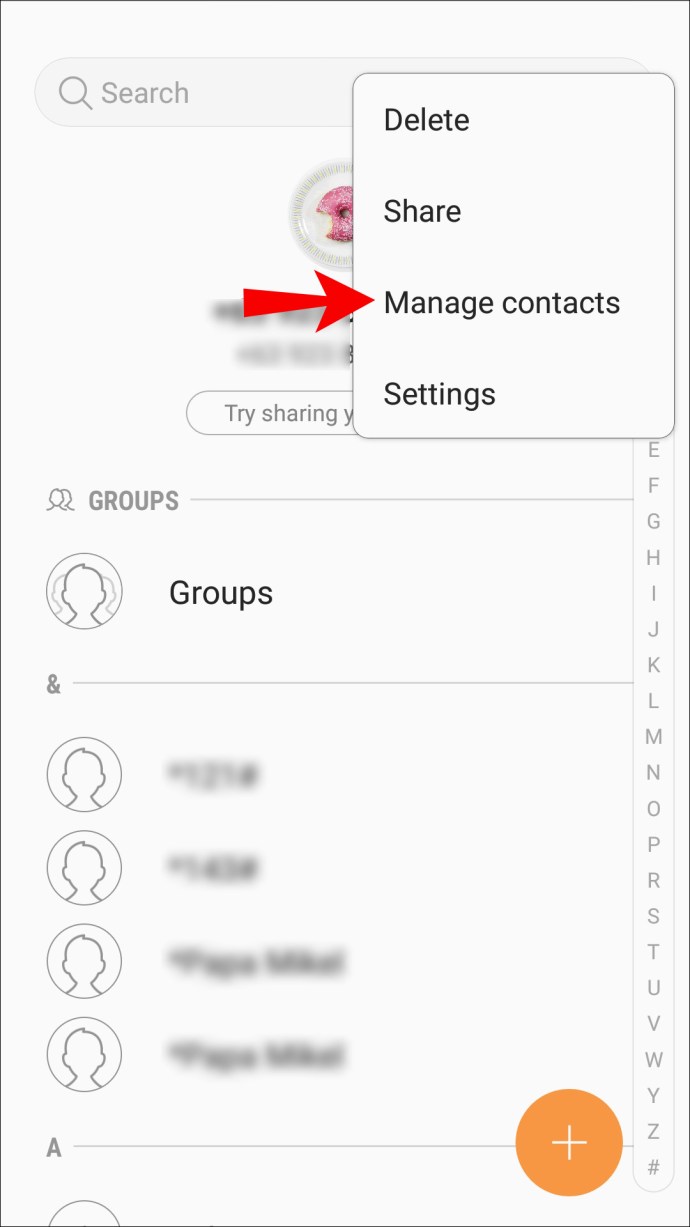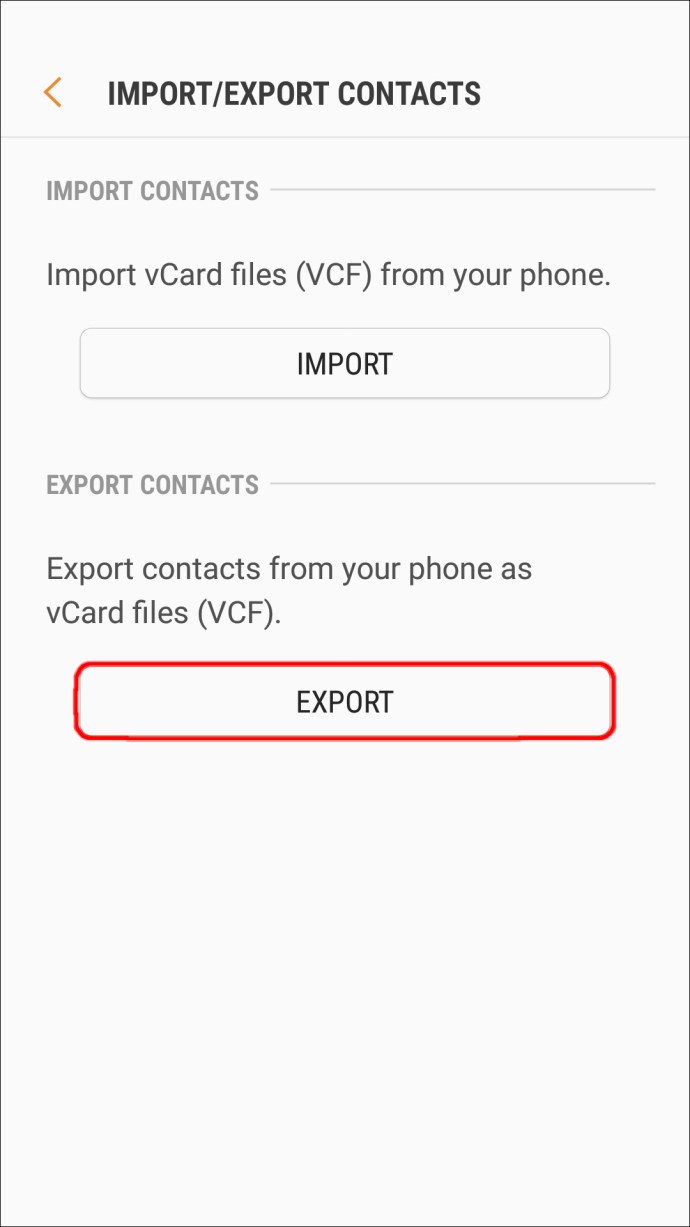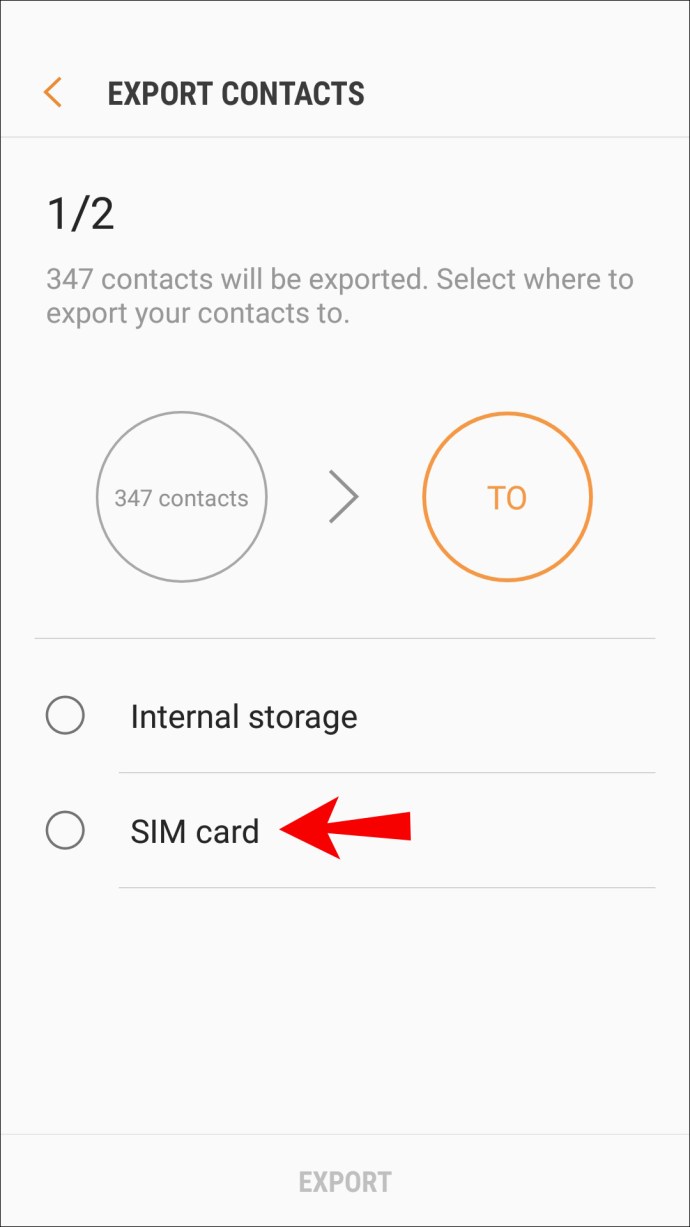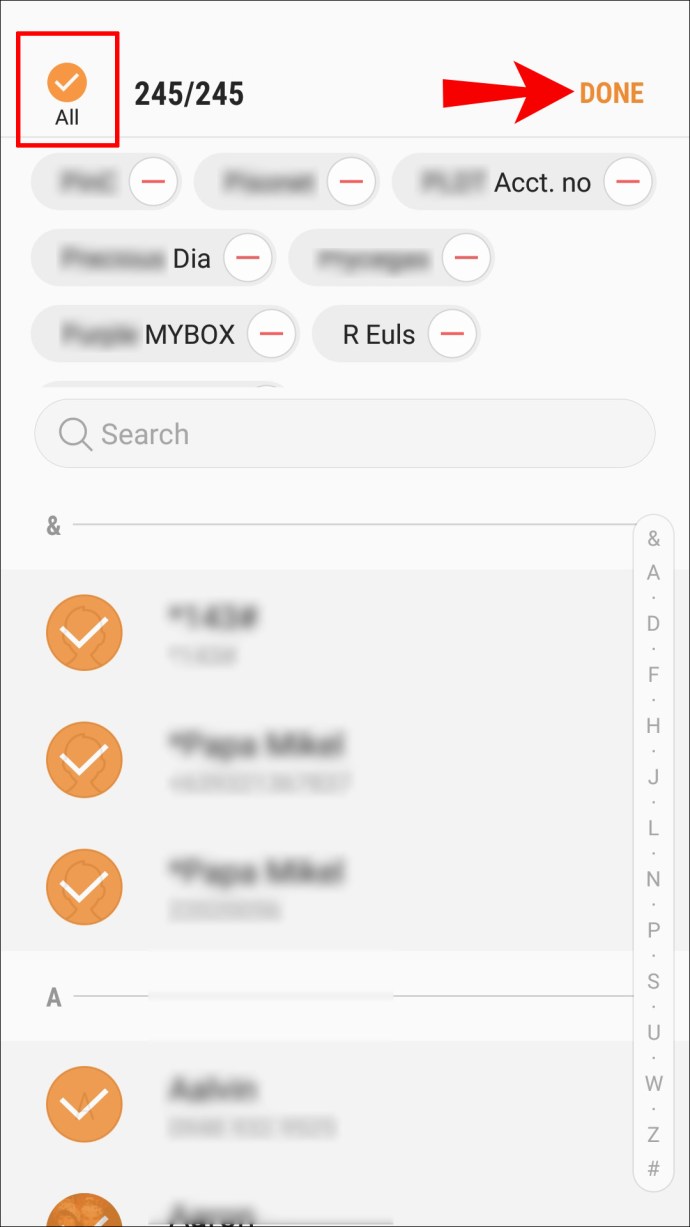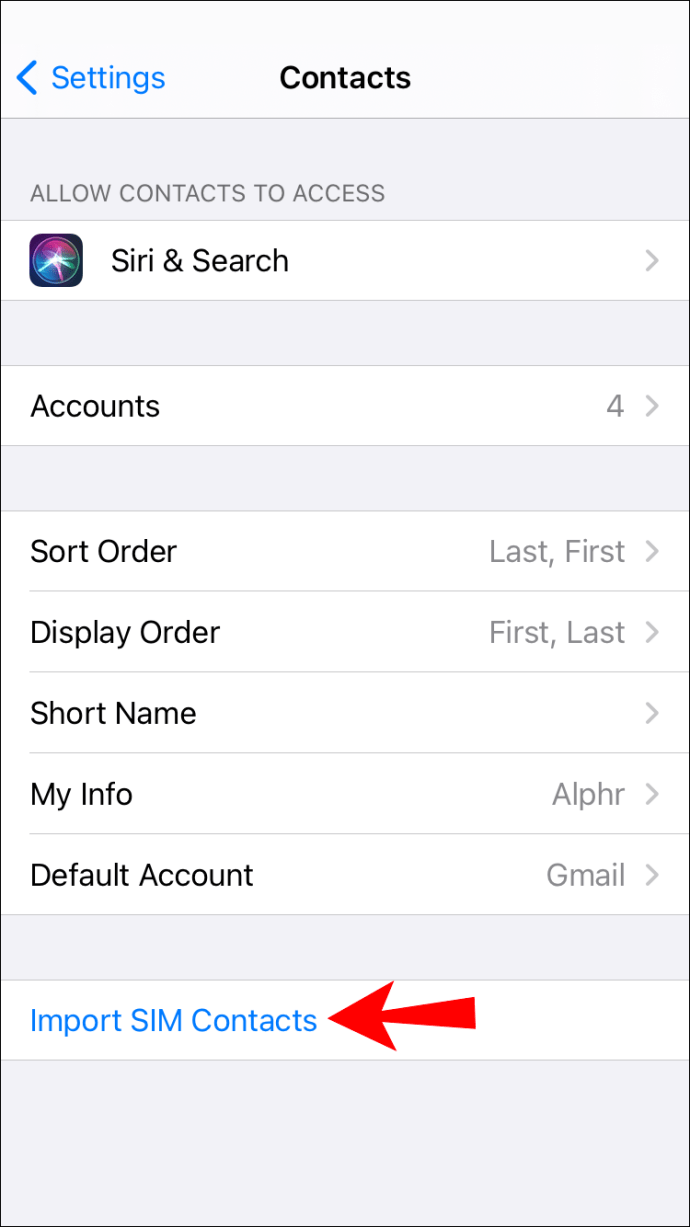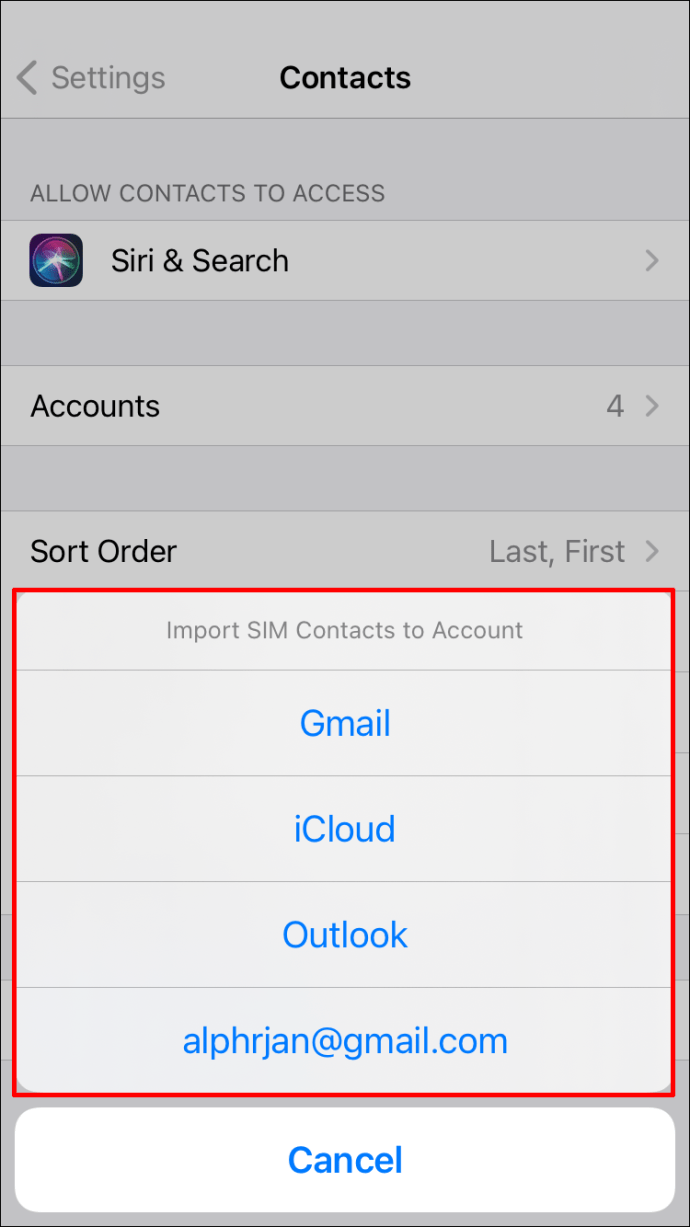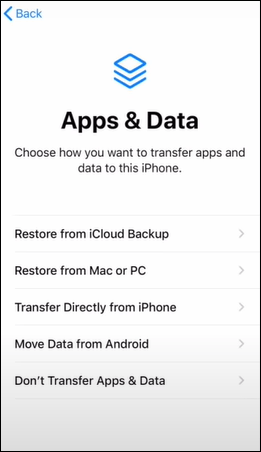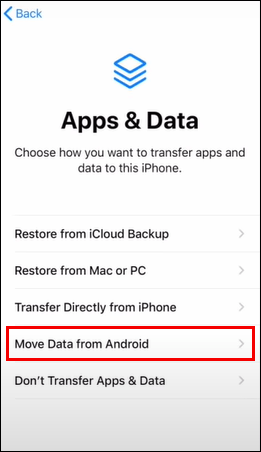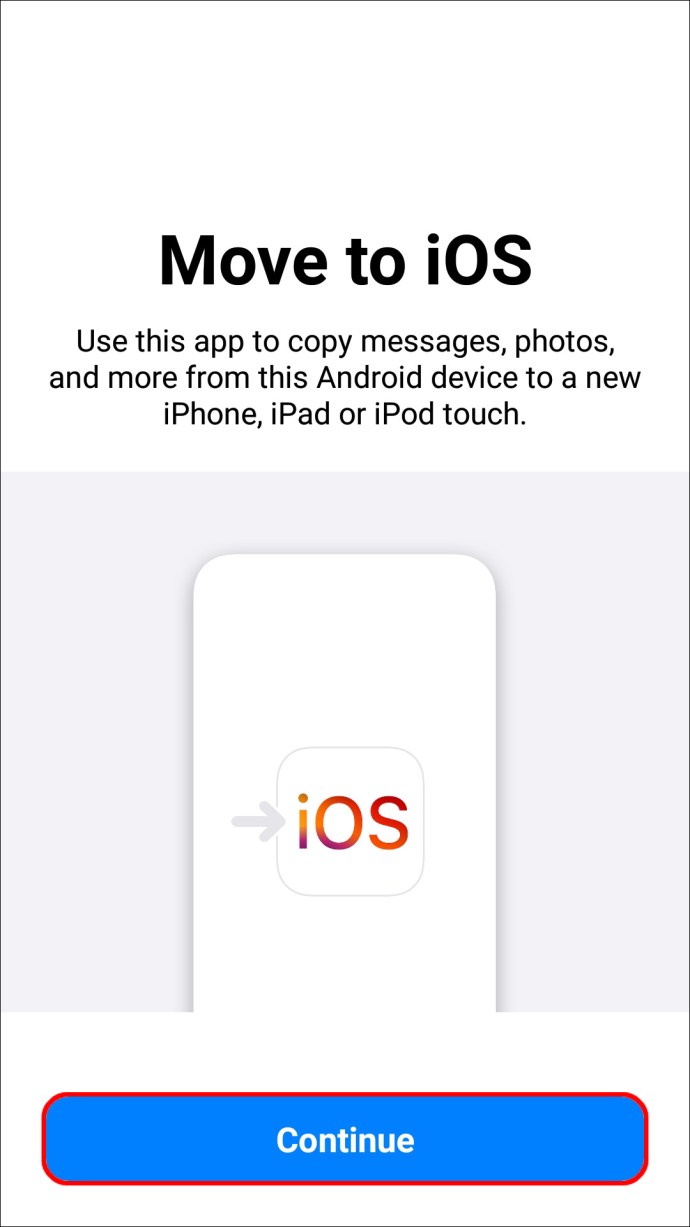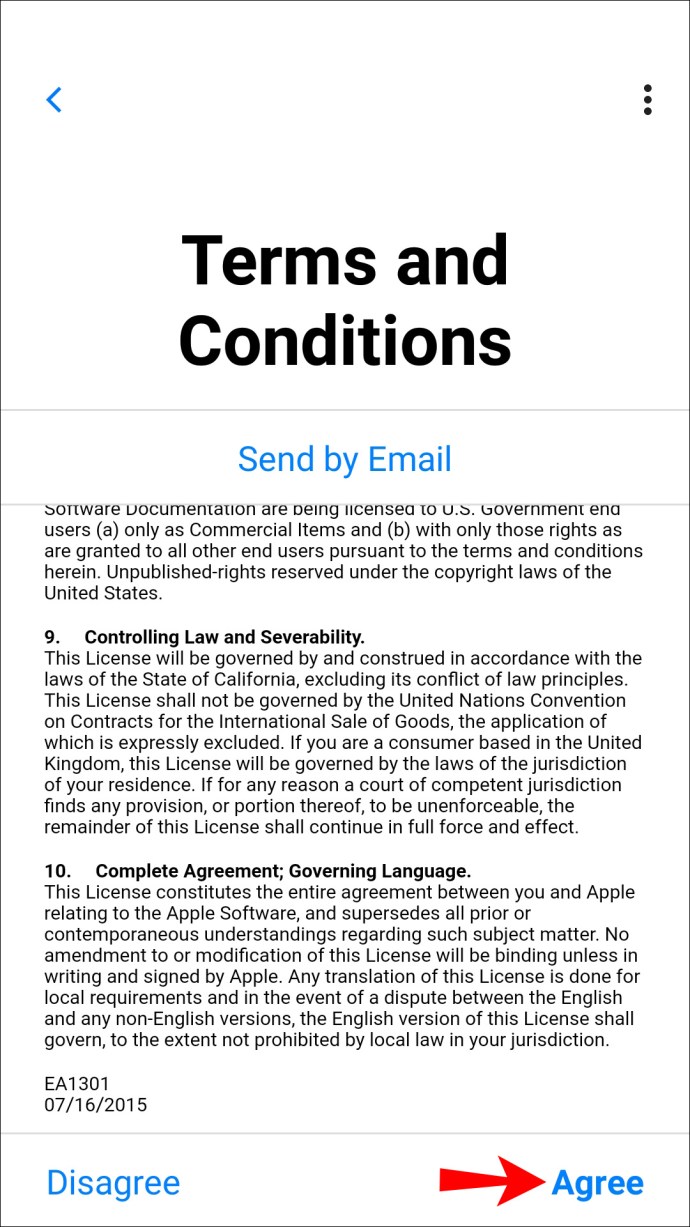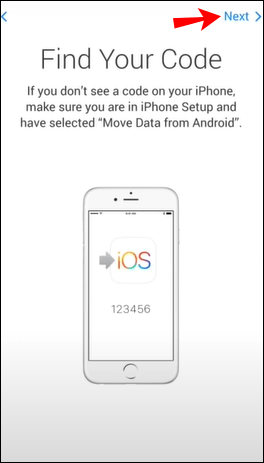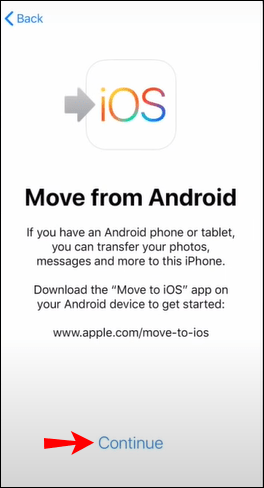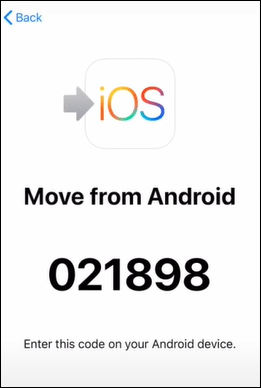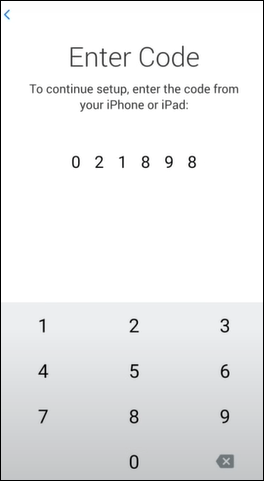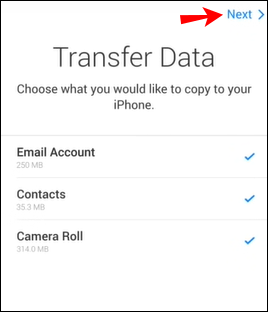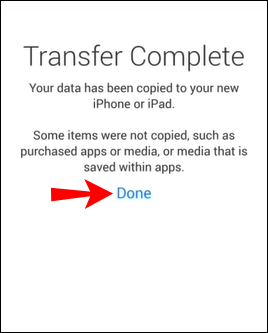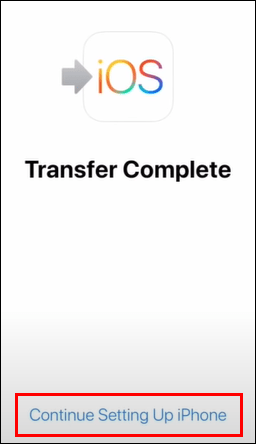สมาร์ทโฟน Android ของคุณทำสิ่งต่างๆ ได้มากมาย รวมถึงการจัดระเบียบรายชื่อติดต่อของคุณอย่างมีประสิทธิภาพ ช่วยให้คุณค้นหาผู้คนและเชื่อมต่อกับพวกเขาได้อย่างง่ายดายเพียงกดปุ่ม

แต่ถ้าคุณตัดสินใจเปลี่ยนโทรศัพท์และเลือกใช้ iPhone จะเกิดอะไรขึ้นกับผู้ติดต่อของคุณ? คุณจะยังสามารถติดต่อกับแม่หรือเจ้านายของคุณได้อย่างง่ายดายหรือไม่?
วิธีถ่ายโอนผู้ติดต่อจากอุปกรณ์ Android ไปยัง iPhone
มีหลายวิธีในการย้ายผู้ติดต่อจากอุปกรณ์ Android ไปยัง iPhone ซึ่งรวมถึงแบบไร้สายหรือด้วยสาย USB การใช้แอพของบริษัทอื่น หรือโดยการส่งอีเมลถึงผู้ติดต่อถึงตัวคุณเอง จากนั้นจึงเข้าถึงอีเมลเพื่อบันทึกผู้ติดต่อไปยัง iPhone ของคุณ
ตัวเลือกเหล่านี้ฟรี ตรงไปตรงมา และจะโอนรายชื่อติดต่อของคุณไปยัง iPhone ได้อย่างราบรื่นในพริบตา อ่านขั้นตอนโดยละเอียดเกี่ยวกับวิธีการใช้วิธีการเหล่านี้
ถ่ายโอนผู้ติดต่อไปยัง iPhone โดยใช้ Google Sync
วิธีนี้จะใช้ได้ก็ต่อเมื่อคุณซิงค์รายชื่อติดต่อกับบัญชี Google ของคุณ จากนั้นคุณจะต้องเพิ่มรายละเอียดบัญชี Google ของ Android ลงใน iPhone ของคุณ:
- เปิดแอป "การตั้งค่า" บน iPhone ของคุณ
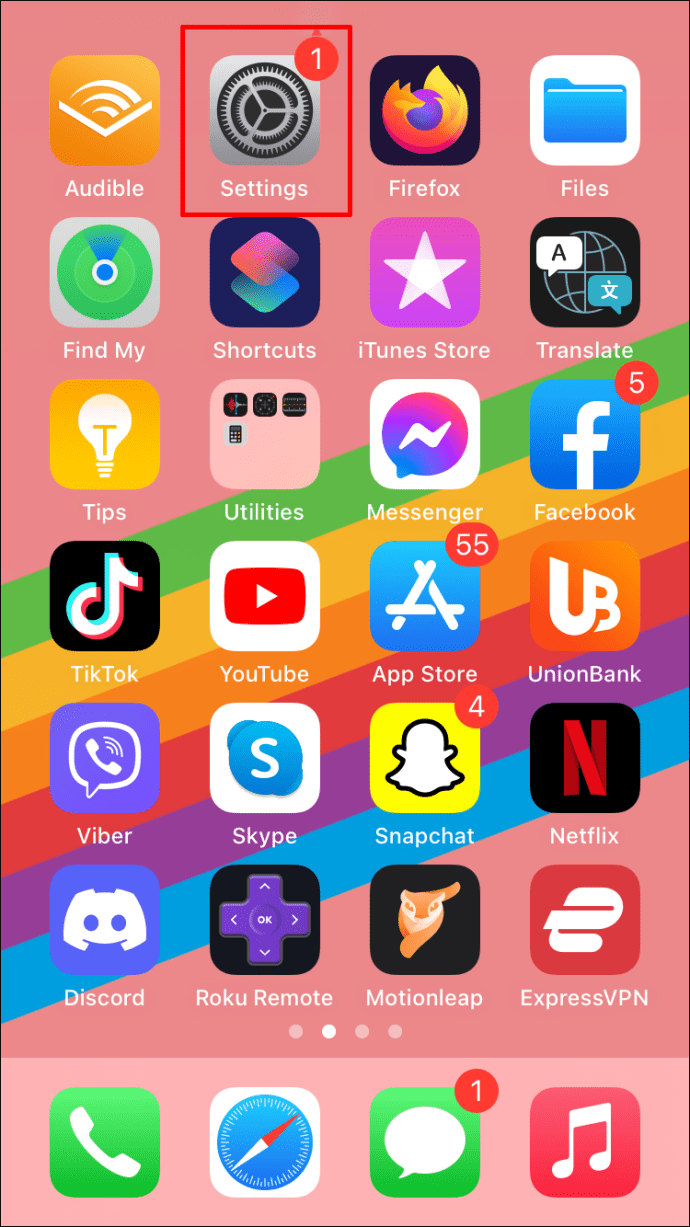
- เลือก "อีเมล" "บัญชี" จากนั้นเลือก "เพิ่มบัญชี"
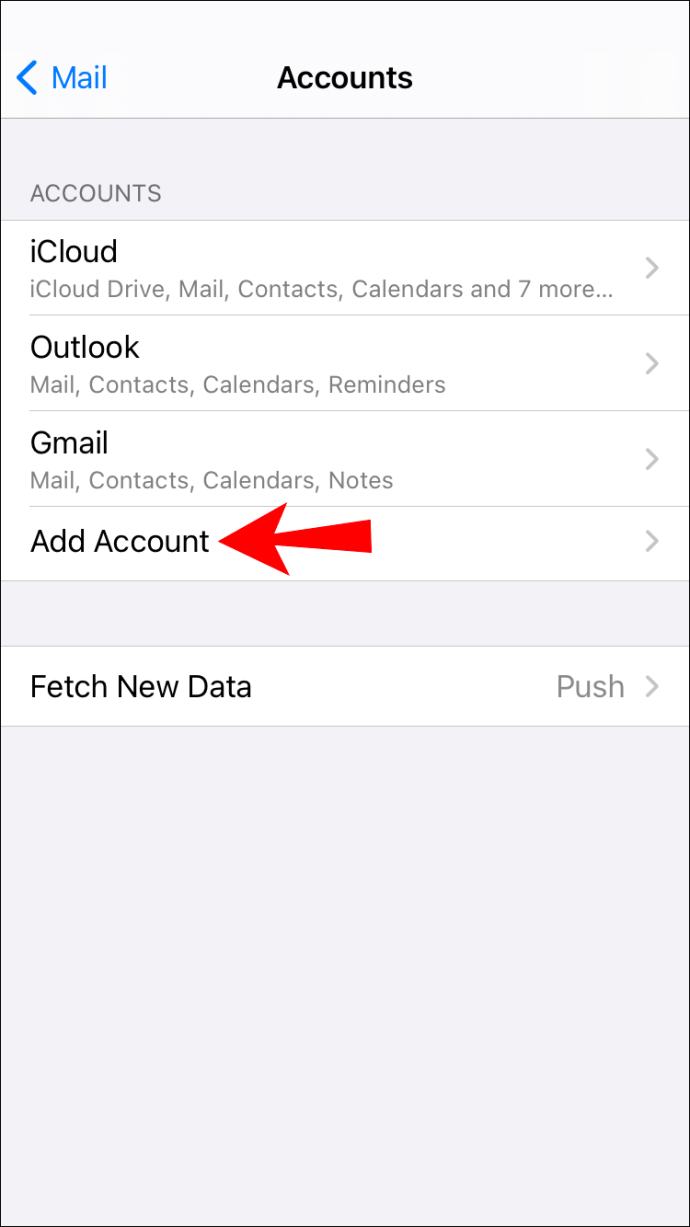
- เพิ่มบัญชี Gmail ของคุณและตรวจสอบให้แน่ใจว่าได้เลือกตัวเลือก "ผู้ติดต่อ"
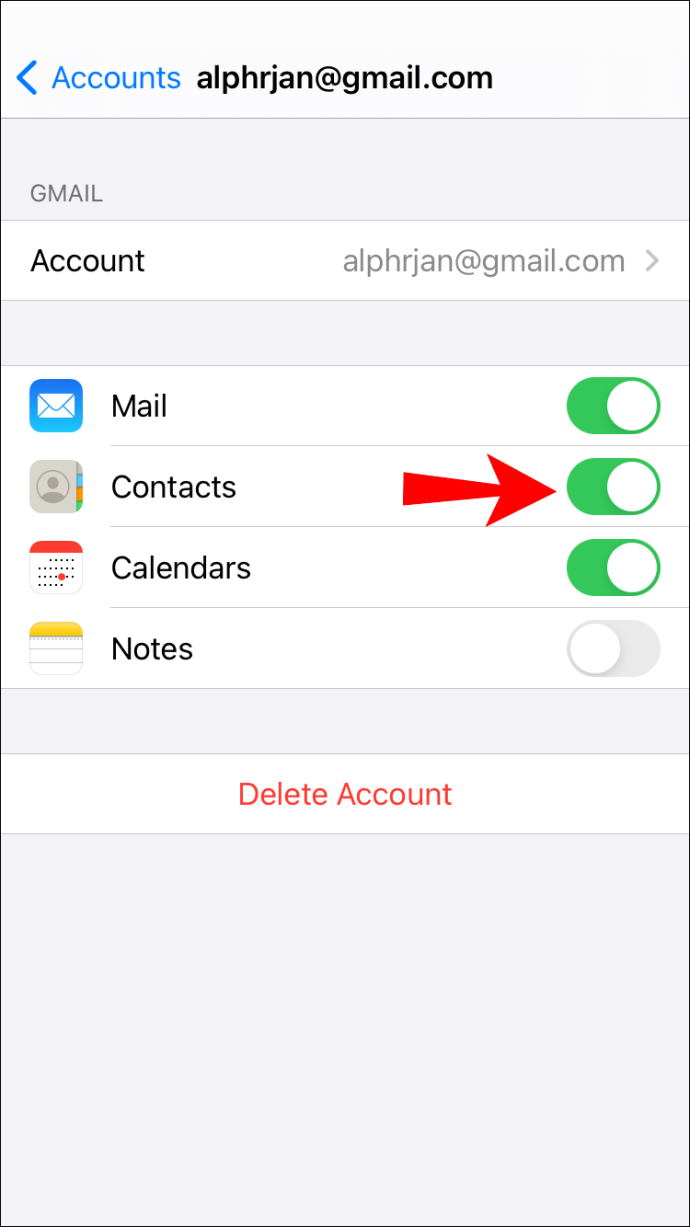
ผู้ติดต่อของคุณควรอยู่ใน iPhone ของคุณแล้ว
ถ่ายโอนผู้ติดต่อด้วยตนเองโดยใช้ไฟล์ VCF
วิธีนี้เกี่ยวข้องกับการสร้างไฟล์ vCard (VCF) จากนั้นเข้าถึงจาก iPhone ของคุณเพื่อรับรายชื่อ นี่เป็นวิธีที่ยอดเยี่ยมที่จะใช้เมื่อมีผู้ติดต่อบางรายอยู่ในบัญชี Google หรือคุณเพียงแค่ต้องการถ่ายโอนผู้ติดต่อบางส่วน:
- เปิดแอป "รายชื่อติดต่อ" บนอุปกรณ์ Android ของคุณ

- คลิกที่เมนูสามจุด จากนั้น "นำเข้า/ส่งออก" และ "ส่งออกไปยังที่จัดเก็บ"
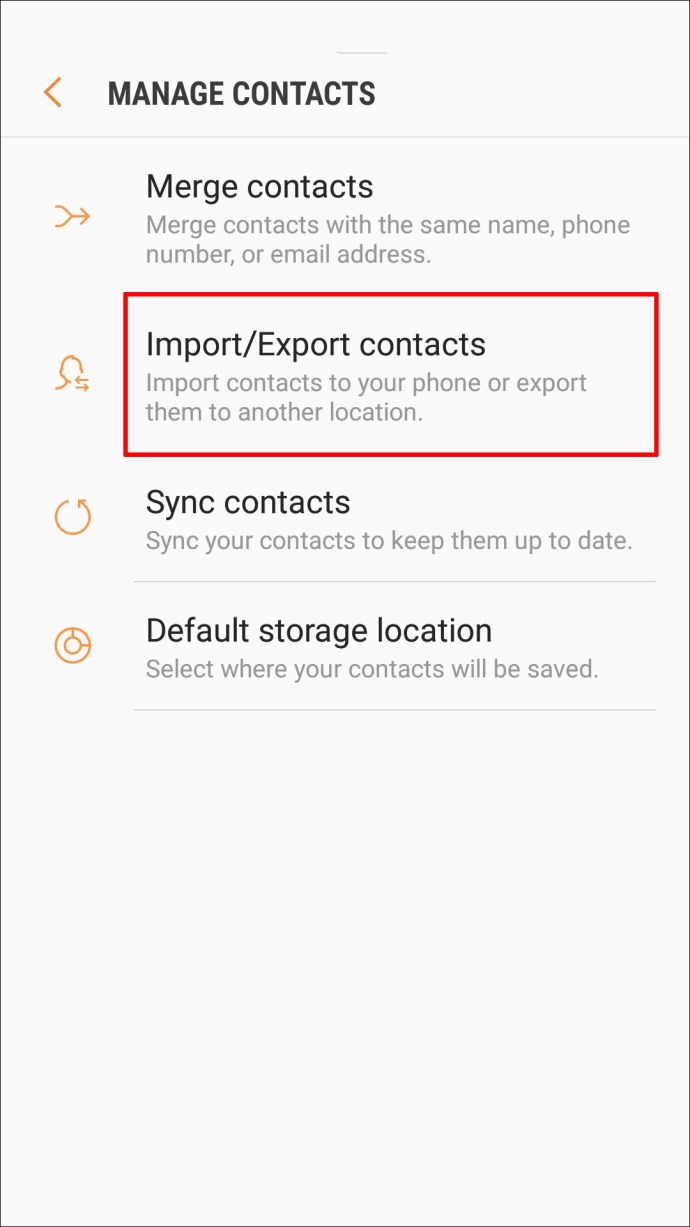
- สิ่งนี้จะสร้าง VCF และบันทึกลงในอุปกรณ์ของคุณ
- ถัดไป ลงชื่อเข้าใช้บัญชีอีเมลของคุณ แนบ VCF กับอีเมล และระบุอีเมลถึงตัวคุณเอง
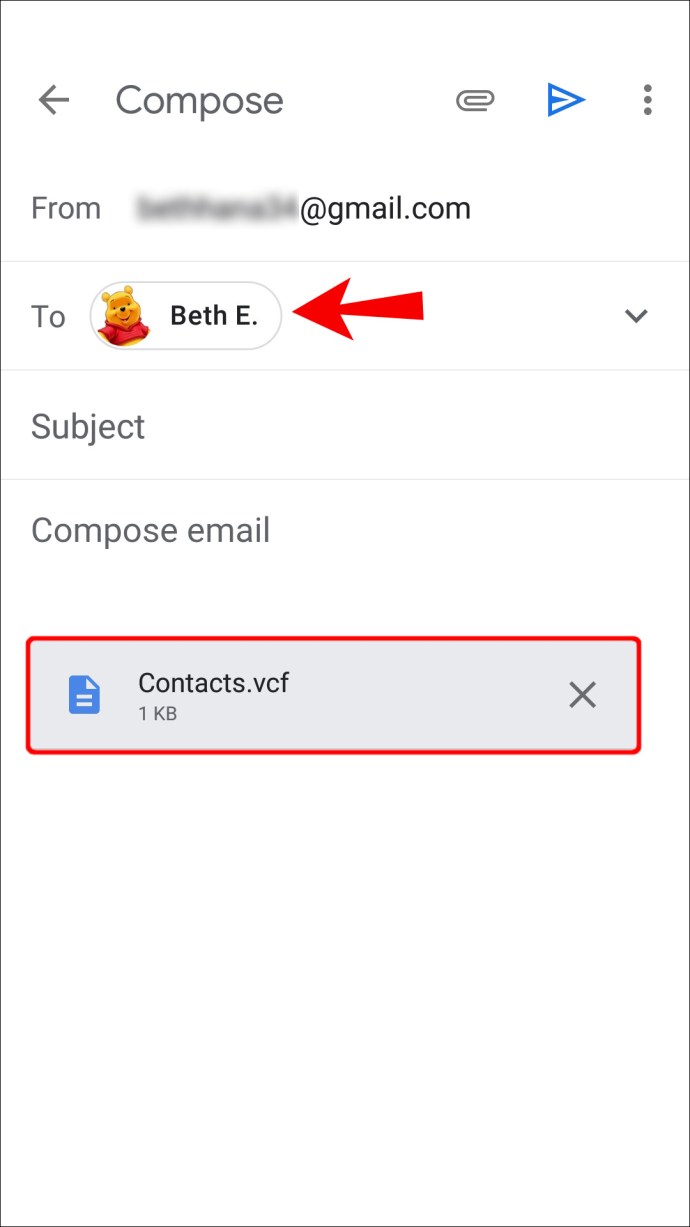
- ลงชื่อเข้าใช้บัญชีอีเมลของคุณบน iPhone และเปิด VCF คุณจะได้รับแจ้งให้ "เพิ่มผู้ติดต่อทั้งหมด"
- ทำตามขั้นตอนบนหน้าจอเพื่อดำเนินการให้เสร็จสิ้น
โอนรายชื่อโดยใช้ซิมการ์ดของคุณ
การใช้การ์ด Nano-SIM ของคุณในการถ่ายโอนผู้ติดต่อจากโทรศัพท์ Android ไปยัง iPhone นั้นมีประโยชน์หากคุณมีปัญหากับบัญชี Google ของคุณหรือไม่มี:
- เปิดแอป Contacts บนอุปกรณ์ Android ของคุณ

- คลิกที่ไอคอนเมนูแฮมเบอร์เกอร์
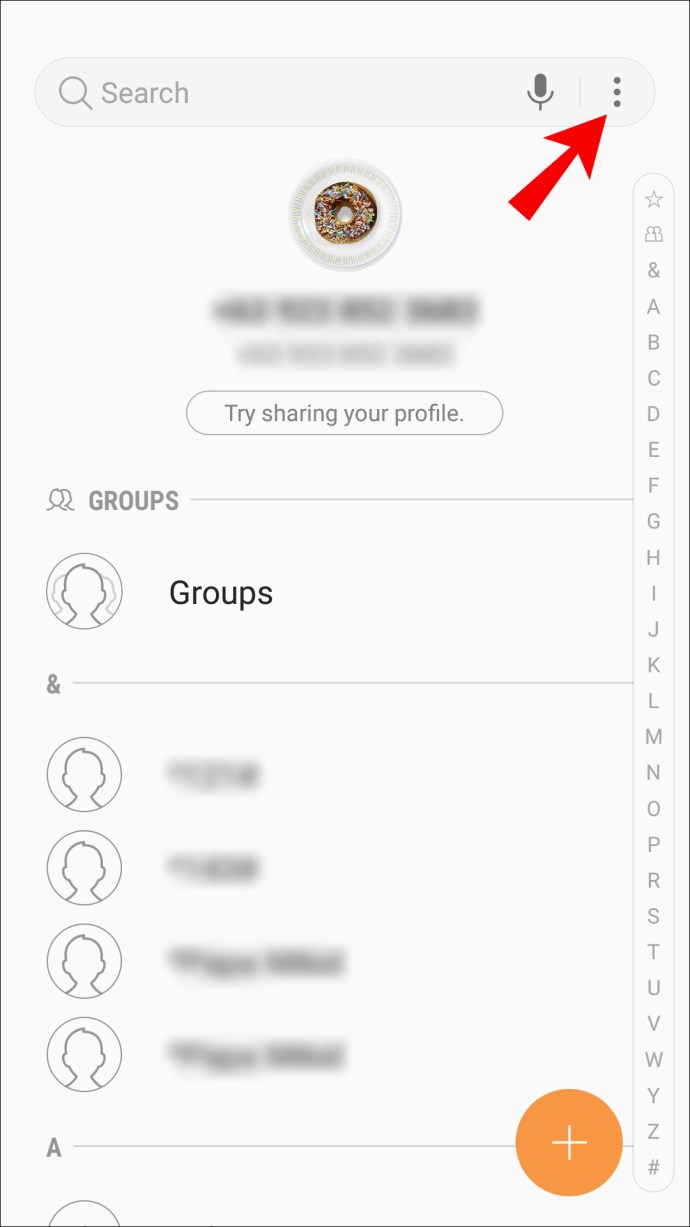
- เลือก “จัดการผู้ติดต่อ”
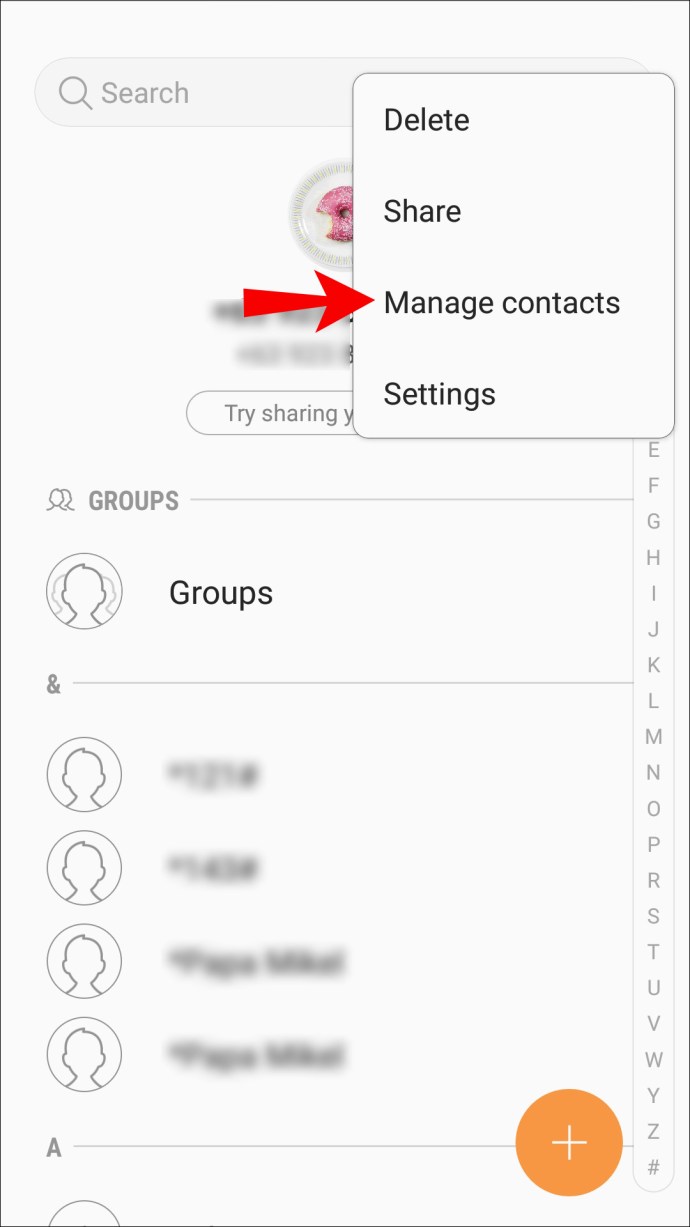
- ผ่านหน้าจอ "จัดการผู้ติดต่อ" เลือก "นำเข้า/ส่งออกผู้ติดต่อ"
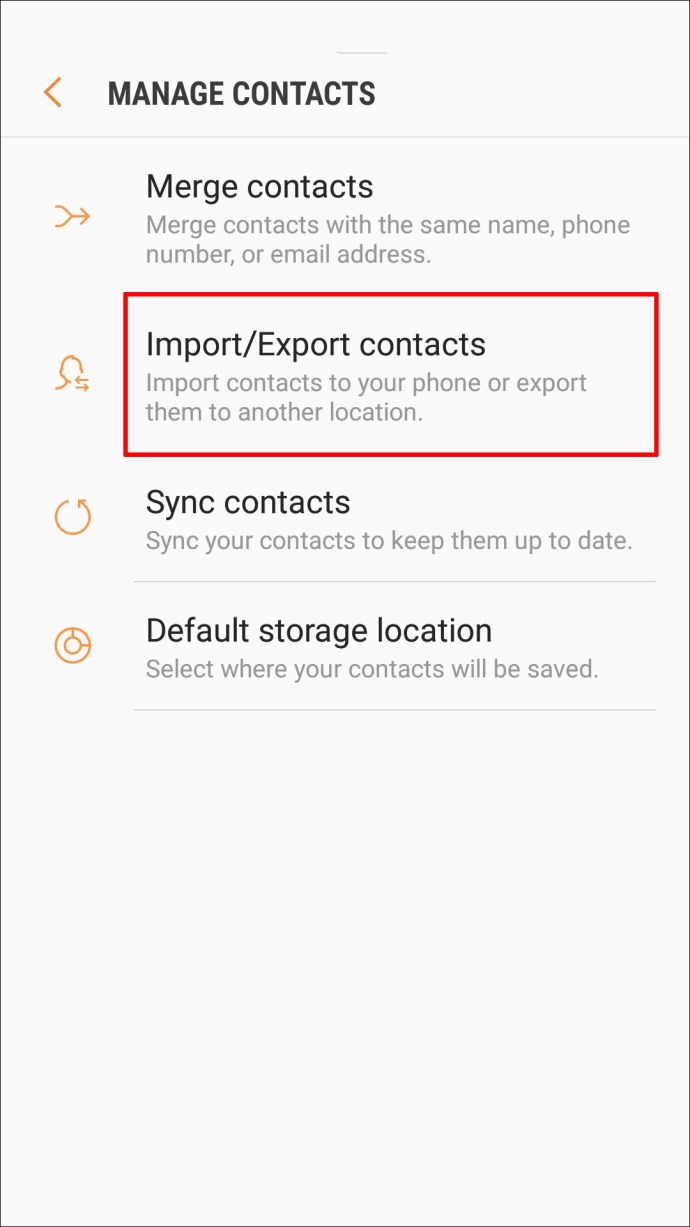
- คลิกที่ "ส่งออก"
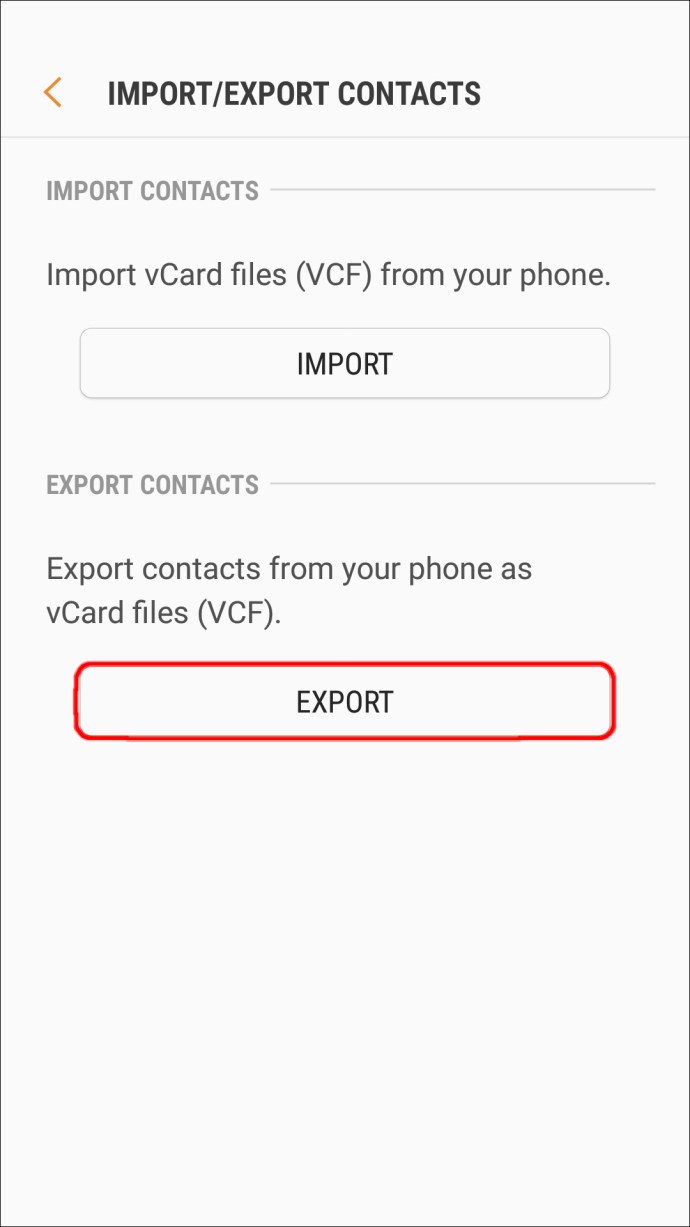
- เลือกตำแหน่งที่คุณต้องการส่งออกผู้ติดต่อของคุณ: “ซิมการ์ด”
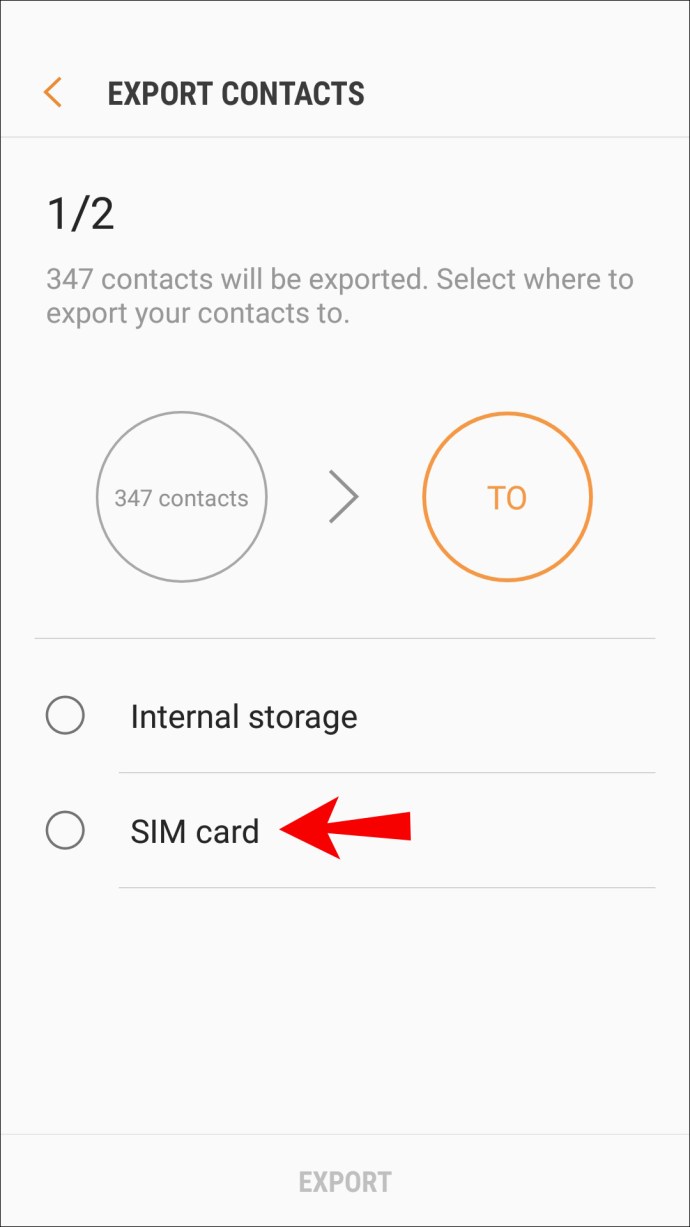
- เลือกผู้ติดต่อที่คุณต้องการส่งออก คลิกที่ "ทั้งหมด" หรือเลือกทีละรายการ จากนั้นคลิก "เสร็จสิ้น"
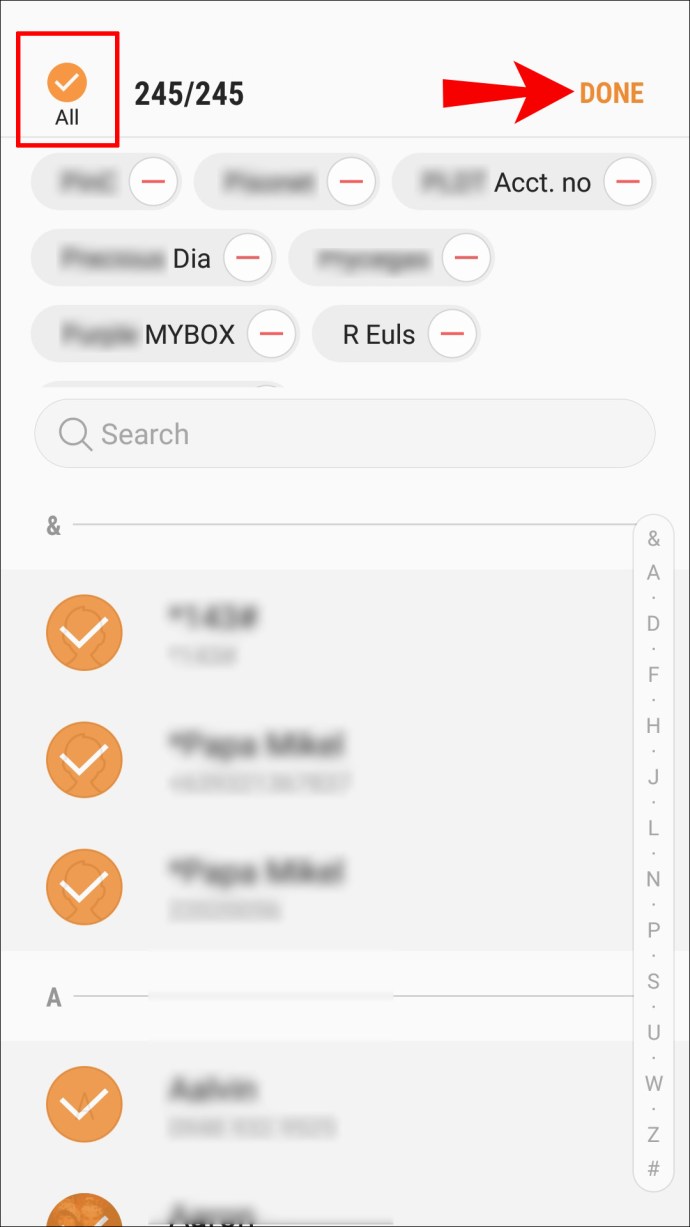
- เลือก "ส่งออก" และยืนยันหากได้รับแจ้ง

- ถัดไป ใส่ซิมการ์ด Android ของคุณลงใน iPhone

- เปิดแอป "การตั้งค่า" ผ่าน iPhone

- คลิกที่ "รายชื่อ" จากนั้น "นำเข้ารายชื่อในซิม"
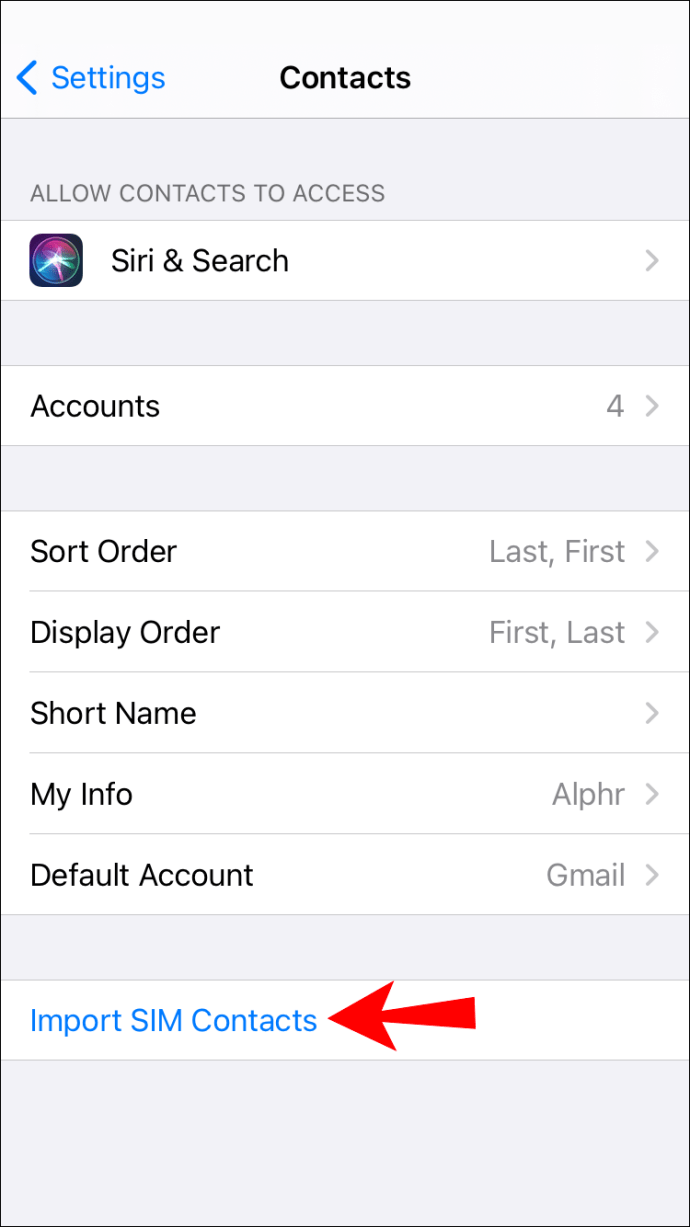
- เลือกบัญชีที่คุณต้องการจัดเก็บรายชื่อของคุณ
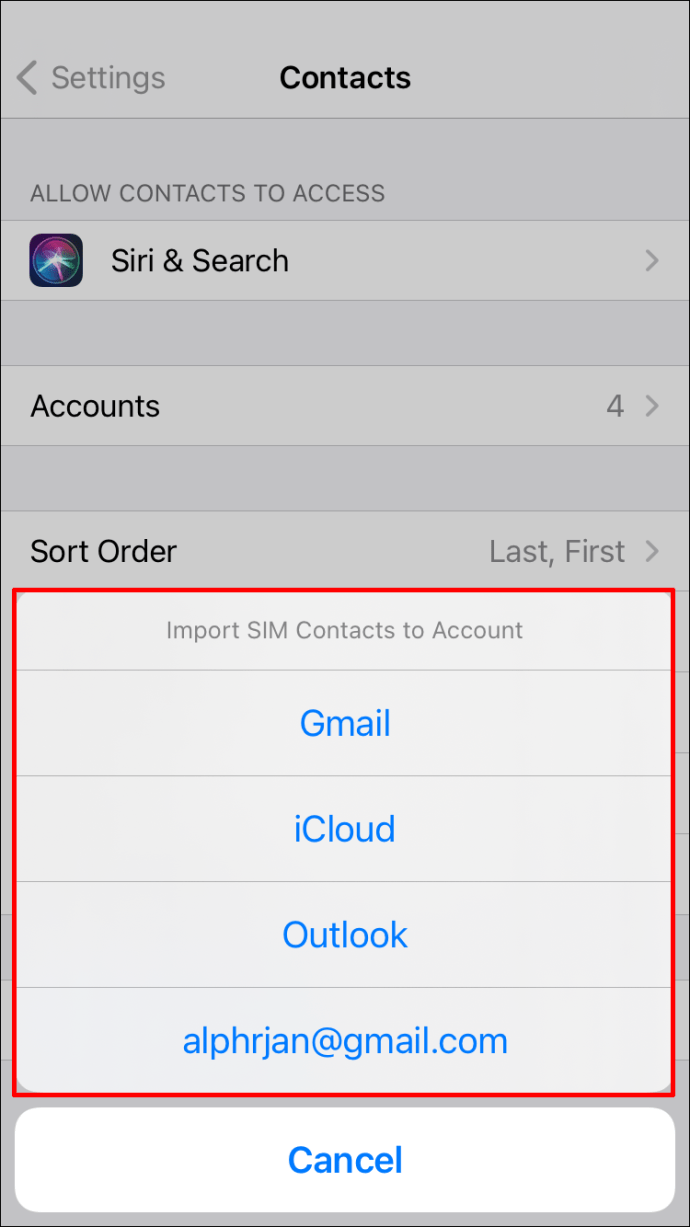
ถ่ายโอนผู้ติดต่อไปยัง iPhone ด้วยแอพของบุคคลที่สาม
มีแอพของบริษัทอื่นหลายแอพที่พร้อมอำนวยความสะดวกในกระบวนการถ่ายโอนผู้ติดต่อของคุณไปยัง iPhone นี่คือบางส่วนที่ดี:
ถ่ายโอนผู้ติดต่อไปยัง iPhone โดยใช้ Move to iOS App
แอพ Move to iOS เป็นการสร้างของ Apple ที่มีให้จาก Google Play Store โดยเฉพาะสำหรับการถ่ายโอนข้อมูล Android แบบไร้สายไปยัง iOS ก่อนย้ายผู้ติดต่อของคุณ ตรวจสอบให้แน่ใจว่ามีสิ่งต่อไปนี้:
- Wi-Fi ถูกเปิดใช้งานบนอุปกรณ์ Android ของคุณ
- อุปกรณ์ Android และ iPhone ของคุณเสียบอยู่กับแหล่งพลังงาน
- คุณมี Move to iOS เวอร์ชันล่าสุดติดตั้งอยู่ในอุปกรณ์ Android
- จาก iPhone ของคุณ ให้ทำตามขั้นตอนการตั้งค่าเริ่มต้นจนถึงหน้าจอ “แอพและข้อมูล”
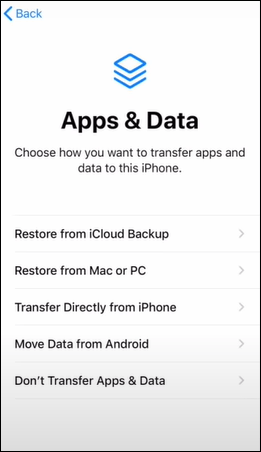
- คลิกที่ "ย้ายข้อมูลจาก Android"
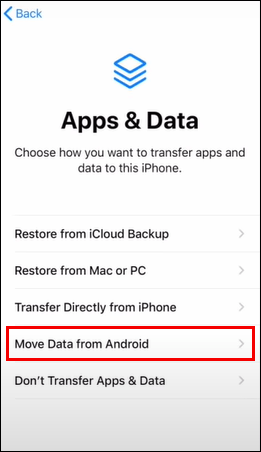
- จากอุปกรณ์ Android ของคุณ ให้เปิดแอพ Move to iOS จากนั้นเลือก “Continue”
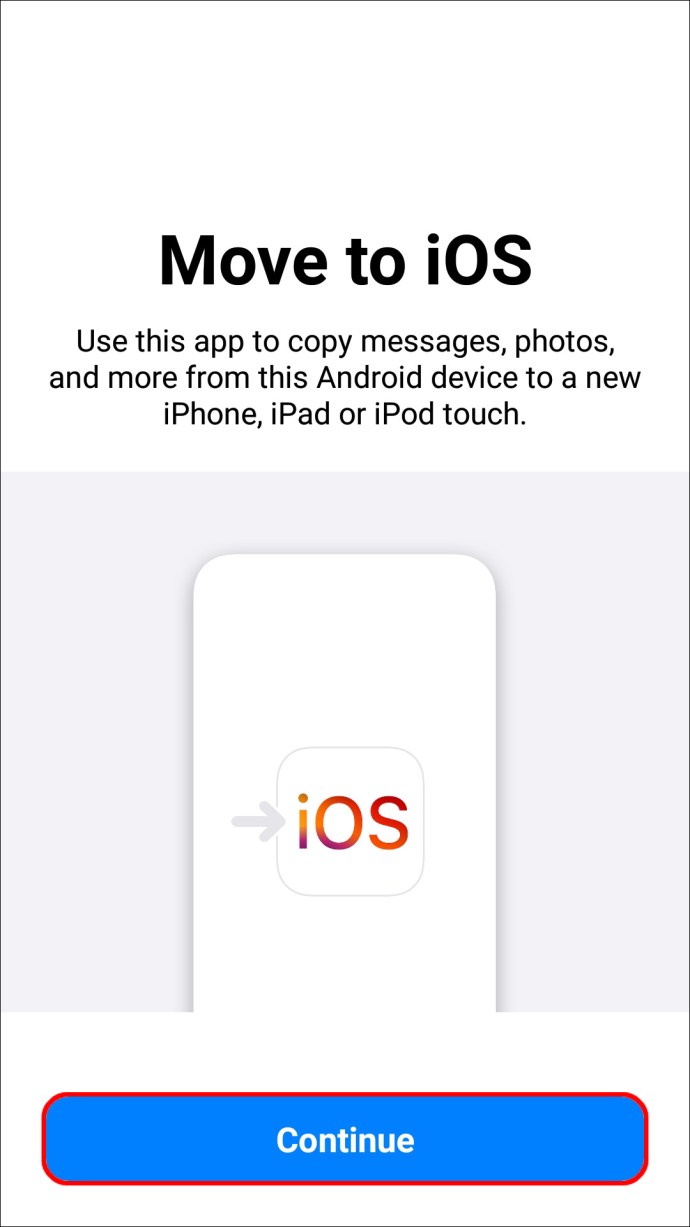
- อ่านข้อกำหนดในการให้บริการ แล้วเลือก "ตกลง" เพื่อดำเนินการต่อ
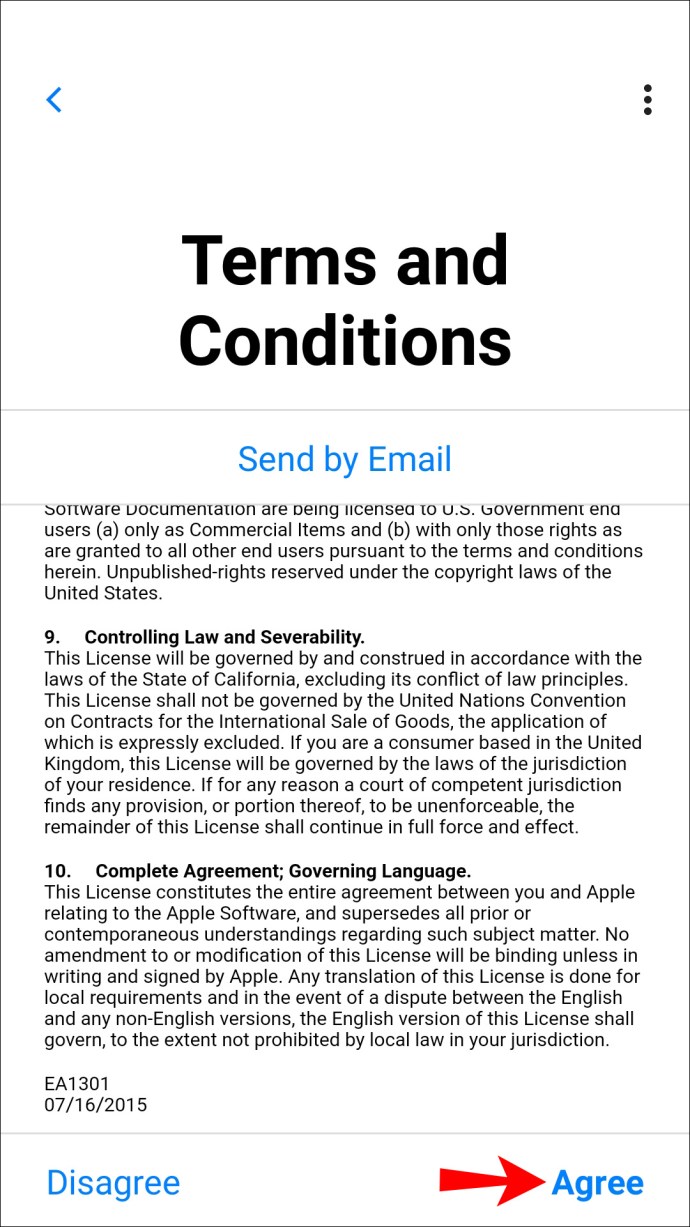
- ที่ด้านบนขวาของหน้าจอ "ค้นหารหัสของคุณ" ให้คลิกที่ "ถัดไป"
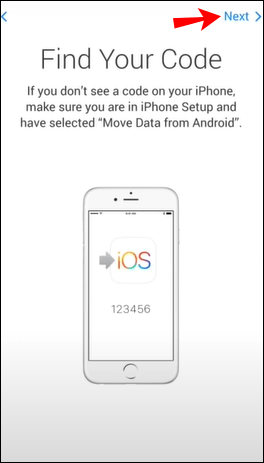
- บน iPhone ของคุณผ่านหน้าจอ "ย้ายจาก Android" ให้เลือก "ดำเนินการต่อ"
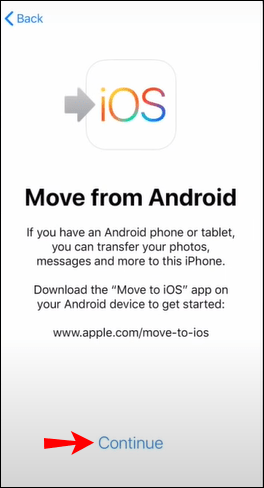
- ตอนนี้ รอให้แสดงรหัสหกหรือ 10 หลัก
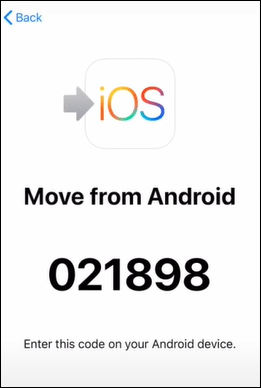
- คุณสามารถละเว้นการแจ้งเตือนสัญญาณอ่อนที่อุปกรณ์ Android ของคุณอาจแสดง
- ป้อนรหัสบนอุปกรณ์ Android ของคุณ หลังจากนั้นไม่นาน หน้า “ถ่ายโอนข้อมูล” จะปรากฏขึ้น
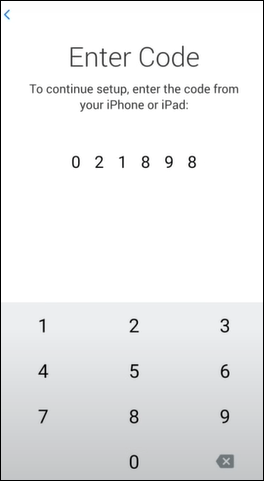
- ผ่านอุปกรณ์ Android ของคุณ เลือกโอน "ผู้ติดต่อ" จากนั้นคลิกที่ "ถัดไป"
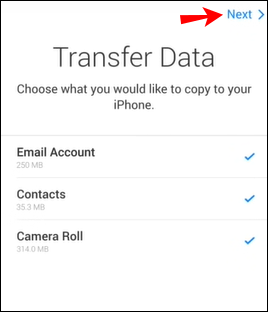
- ปล่อยอุปกรณ์ไว้จนกว่าแถบการโหลดบน iPhone ของคุณจะเสร็จสิ้น
- เมื่อแถบเสร็จสิ้น ให้เลือก "เสร็จสิ้น" บนอุปกรณ์ Android ของคุณ
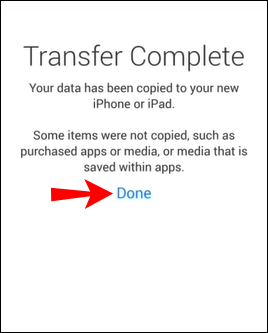
- บน iPhone ของคุณ ให้คลิกที่ “ดำเนินการต่อ” และปฏิบัติตามคำแนะนำในการตั้งค่าให้สมบูรณ์
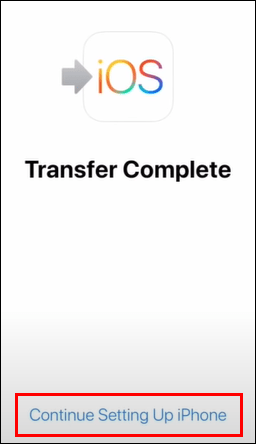
ถ่ายโอนผู้ติดต่อไปยัง iPhone โดยใช้ iTunes
หากต้องการโอนรายชื่อติดต่อให้สำเร็จโดยใช้วิธีนี้ คุณจะต้องซิงค์รายชื่อติดต่อ Android กับบัญชี Google
- เชื่อมต่อ iPhone ของคุณกับอุปกรณ์ Android ของคุณ
- จากนั้นเปิด iTunes เวอร์ชันล่าสุด
- คลิกถัดไปบนแท็บ "ข้อมูล" ใน iTunes จากนั้นเปิดใช้งานการซิงค์ผู้ติดต่อด้วยตัวเลือกบัญชี Google
- ลงชื่อเข้าใช้บัญชี Google ที่มีผู้ติดต่อ Android ของคุณอยู่ จากนั้นอนุญาตให้ iTunes เข้าถึงได้
- ใช้การเปลี่ยนแปลงจากนั้นนั่งลงเมื่อผู้ติดต่อของคุณซิงค์กับ iPhone ของคุณ
ถ่ายโอนผู้ติดต่อไปยัง iPhone ผ่าน Bluetooth
Xender
Xender เป็นแอพฟรีที่ให้คุณถ่ายโอนเนื้อหาของคุณแบบไร้สายจากอุปกรณ์เครื่องหนึ่งไปยังอีกเครื่องหนึ่งเมื่ออุปกรณ์เชื่อมต่อกับ Wi-Fi เดียวกัน ด้วยความเร็วสูงถึง 40Mb/s จึงสามารถถ่ายโอนรูปภาพ วิดีโอ เพลง และอื่นๆ จาก Android ไปยัง iPhone นอกจากนี้ยังถ่ายโอนข้อมูลระหว่างแท็บเล็ตและคอมพิวเตอร์ รองรับหลายภาษาและ Android 2.3 ขึ้นไป
คำถามที่พบบ่อยเพิ่มเติม
วิธีซิงค์โน้ต Android กับ iPhone
วิธีการต่อไปนี้ใช้คุณลักษณะ Google Sync ผ่าน Android ซึ่งช่วยให้บันทึกย่อและข้อมูลอื่น ๆ โดยอัตโนมัติไปยังบัญชี Google จากนั้นเข้าถึงจาก iPhone
1. เปิด “การตั้งค่า” ผ่านแอพ Android ของคุณ
2. ไปที่ด้านล่าง เลือก "บัญชี" จากนั้นเลือก "Google"
3. เปิดใช้งาน “ซิงค์ทันที”
· บันทึกย่อ รายชื่อติดต่อ ปฏิทิน และข้อมูลอีเมลทั้งหมดจะได้รับการอัปเดตในบัญชี Google ของคุณ
4. เมื่อเสร็จแล้ว ให้เปิดแอป "การตั้งค่า" ผ่าน iPhone ของคุณ
5. คลิกรายชื่อ อีเมล และปฏิทิน จากนั้นเลือก "เพิ่มบัญชี"
6. กรอกรายละเอียดแล้วลงชื่อเข้าใช้บัญชีที่เข้าถึงบนอุปกรณ์ Android ของคุณก่อน
7. คลิกที่ "ถัดไป" จากนั้นเปิดใช้งาน "Notes" เพื่อเริ่มการซิงค์
วิธีถ่ายโอนเพลงจาก Android ไปยัง iPhone
คุณสามารถถ่ายโอนเพลงจากอุปกรณ์ Android ไปยัง iPhone โดยใช้คอมพิวเตอร์:
1. เชื่อมต่ออุปกรณ์ Android ของคุณกับคอมพิวเตอร์ แล้วค้นหาเพลงของคุณ หากคุณใช้ Mac ให้ติดตั้ง Android File Transfer แล้วเปิดขึ้นมา จากนั้นไปที่ "Music"
2. เลือกเพลงที่คุณต้องการโอน จากนั้นลากไปยังโฟลเดอร์บนคอมพิวเตอร์ของคุณ
3. ถัดไป ยกเลิกการเชื่อมต่ออุปกรณ์ Android ของคุณ จากนั้นเชื่อมต่อ iPhone กับคอมพิวเตอร์ของคุณ
4. บนคอมพิวเตอร์ของคุณ เปิด iTunes จากนั้นคลิกที่ "เพลง" หรือ "เพลง"
5. ลากเพลงของคุณไปที่ส่วน "เพลง" ผ่านแอพเพลง
6. คลิกที่ iPhone แล้วเลือก “เพลง” จากนั้นคุณสามารถซิงค์ไลบรารีทั้งหมดของคุณหรือเฉพาะเพลงที่เพิ่มไปยังส่วนเพลง
7. เลือก “ซิงค์” เพลงของคุณจะย้ายไปที่แอพเพลง
วิธีถ่ายโอนผู้ติดต่อจาก Android ไปยังคอมพิวเตอร์
หากคุณไม่ต้องการใช้แอปของบุคคลที่สาม คุณสามารถใช้วิธีไฟล์ vCard (VCF) มันเกี่ยวข้องกับการบันทึกผู้ติดต่อทั้งหมดของคุณไปยัง VCF จากนั้นถ่ายโอนไฟล์จากอุปกรณ์ Android ของคุณไปยังคอมพิวเตอร์โดยใช้สาย USB:
1. เปิดแอป “ผู้ติดต่อ” บนอุปกรณ์ Android ของคุณ
2. คลิกที่เมนู “เพิ่มเติม” สามจุด
3. เลือก “จัดการผู้ติดต่อ”
4. คลิกที่ “นำเข้า/ส่งออกผู้ติดต่อ”
5. ยืนยันและส่งออกผู้ติดต่อเป็น VCF ไปยังซิมการ์ด/ที่จัดเก็บข้อมูลภายใน
ตอนนี้ได้เวลาโอน VCF จากอุปกรณ์ Android ไปยังคอมพิวเตอร์แล้ว:
1. ใช้สาย USB เชื่อมต่ออุปกรณ์ของคุณกับคอมพิวเตอร์
2. จากนั้นเปิด "พีซีเครื่องนี้"/"คอมพิวเตอร์ของฉัน" โดยใช้คอมพิวเตอร์ของคุณ
3. ภายใต้ “อุปกรณ์และไดรเวอร์” ค้นหาอุปกรณ์ของคุณและเลือก
4. นำทางที่เก็บข้อมูลภายในอุปกรณ์ของคุณ
5. ค้นหา VCF "ผู้ติดต่อ" จากนั้นคัดลอกและวางลงในคอมพิวเตอร์ของคุณ
ทิ้งหุ่นยนต์ของคุณสำหรับ Apple
Android และ iOS เป็นระบบปฏิบัติการมือถือสองระบบที่แพร่หลายมากที่สุดในโลก การซื้ออุปกรณ์ Android แล้วต้องการสัมผัสอุปกรณ์ iOS ในภายหลังนั้นเป็นเรื่องปกติ เป็นเรื่องปกติที่ Android และ iOS ได้สร้างแอปเฉพาะและวิธีการอื่นๆ ในการถ่ายโอนข้อมูลระหว่างอุปกรณ์ต่างๆ หากคุณตัดสินใจเปลี่ยน
ตอนนี้เราได้แสดงวิธีถ่ายโอนรายชื่อและข้อมูลอื่นๆ ของคุณแล้ว คุณได้ใช้วิธีใดที่แนะนำในบทความนี้หรือไม่ และหากเป็นเช่นนั้น วิธีใด ผู้ติดต่อและข้อมูลอื่น ๆ ของคุณถ่ายโอนไปยัง iPhone ของคุณตามที่คาดไว้หรือไม่? คุณหา iPhone ใหม่ของคุณได้อย่างไร? แจ้งให้เราทราบว่าคุณต้องการอะไรในส่วนความคิดเห็นด้านล่าง